ブログに書くのは久しぶりな気がします。
昔Linuxのインストールをするため、よく使うLinuxディストリビューションのISOイメージをCDやDVDに書き込んで一通り持っていました。昔はそれでよかったのですが、最近はサーバーにDVD/CDなどが実装されていないものも多く、最近はUSBメモリーにddコマンドを使って書き込んだものを利用していました。
いわゆる、こんな感じのコマンドで。
$ sudo dd if=CentOS-7.4-x86_64-Minimal-1708.iso of=/dev/diskX
私が最初に使い始めたUSBメモリーはUSB 1.1の512MBのモデルでしたが、今や千円くらい出すと16GBでUSB 3.1対応のものが買えてしまいます。安いですよね。というか、一個買ってしまおうかな。
私が普段使うLinuxディストリビュションのISOイメージは、Server版や最小インストール用に使うMinimal ISOが多く、大抵は1GB以下の容量です。いくら安いからって32GBのメモリーに1GB以下のデーターを1つ書いて残りは捨てるのはもったいない気がします。パーティションを切って使っても良いのですが、いくつかのISOを一つのUSBメモリーに書き込んで使う方法を考えてみました。
で、使ったのが以前も取り上げたコレです(と書きましたが、このブログを検索しても出てこないようです。どこかに書いた記憶はあるんだけどなあ)。Easy2Bootというアプリケーションです。WindowsとLinux版があるようで今回はWindows版を使いました。
http://www.easy2boot.com/download/
公式サイトからインストーラーをダウンロードします。必要に応じてウィルススキャンなどおこなってください。 サイトのダウンロードはたまに失敗します。再試行するか、下の方にあるGoogle DriveやSkyDriveのリンクからダウンロードしてください。改ざんされていることはないかと思いますが、念のためウィルススキャンなどおこなってください。
ダウンロードしたmsi形式のインストーラーを実行します。デフォルトではデスクトップにファイルが展開されるので、フォルダ内の実行ファイルを「管理者権限付きで実行」します。
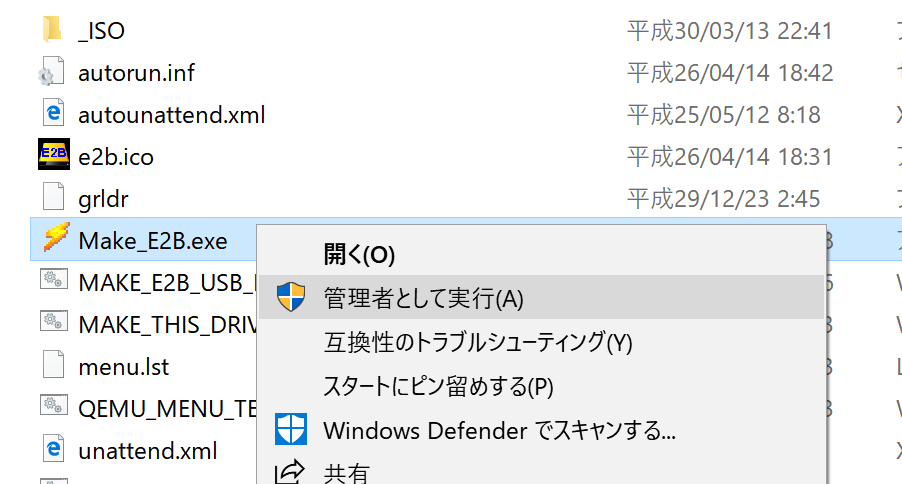
下のような警告が出ると思います。
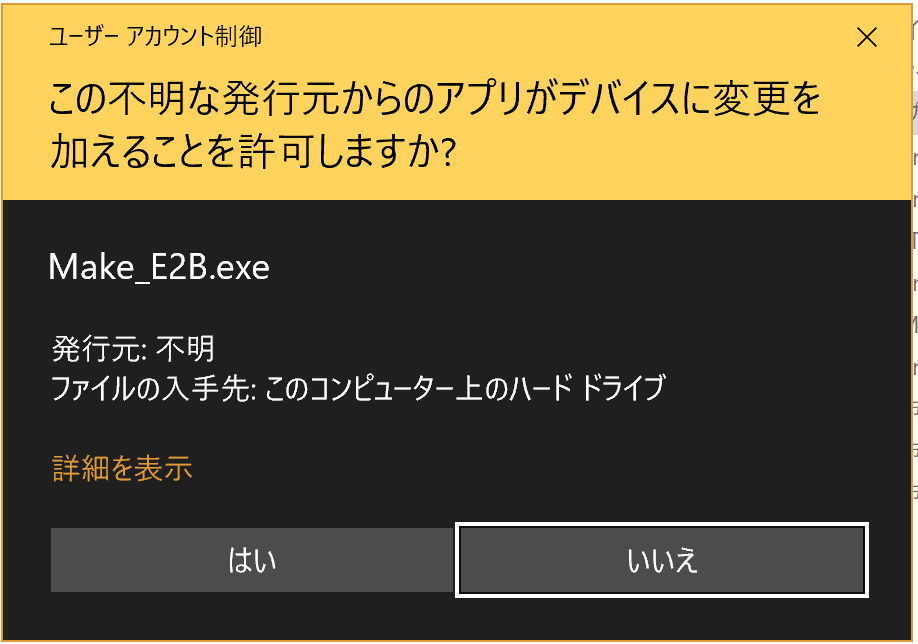
こんな画面が表示されるので、USBメモリーを接続します。
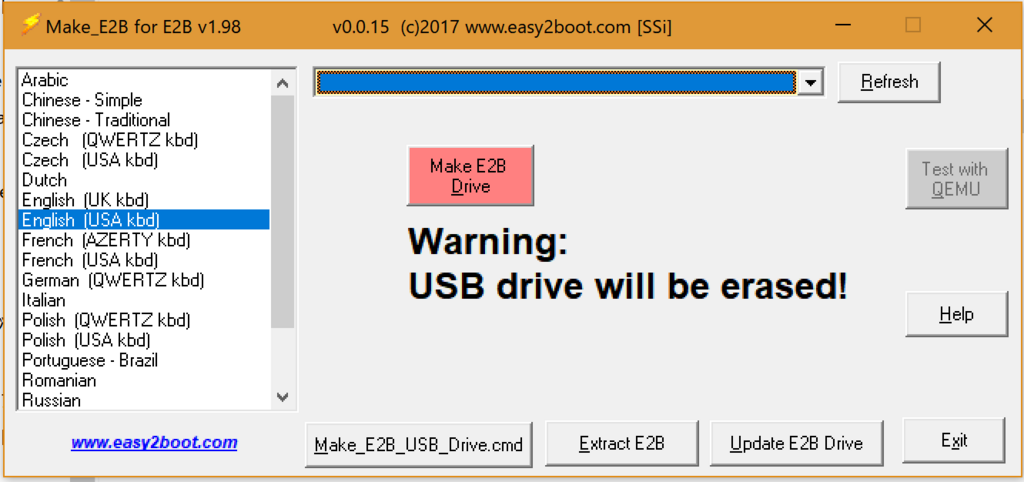
左の一覧からキーボード、上からUSBメモリーを選択して「Make E2B USB Drive.cmd」ボタンを押します。すると、コマンドプロンプトが表示されます。あとは画面の指示に従って設定していくだけです。次のサイトが参考になります。
Windows ISOを取り扱う場合はRMPrepUSBも必要ですが、今回はLinuxのみを対象とするのでE2B v1.98のみのインストールでOKです。
ファイルシステムをFAT32にするか、NTFSにするかはどちらでもよいですが、今回はmacOSでもデータの読み書きが可能なFAT32を選択しました。インストーラーを作るためにWindows版のEasy2Bootを使いましたが、イメージの書き込みはドラッグ&ドロップでOKです。
というわけで、インストール後は _ISO¥LINUXディレクトリーにひたすらISOイメージをコピーします。注意することといえばmacOSでデータ書き込みをする際はファイル先頭に「._」というファイル名から始まる隠しファイルが生成されるので、データの書き込み後削除した方が良いです(USBブートするとそのファイルが選択肢に出てしまうため)。
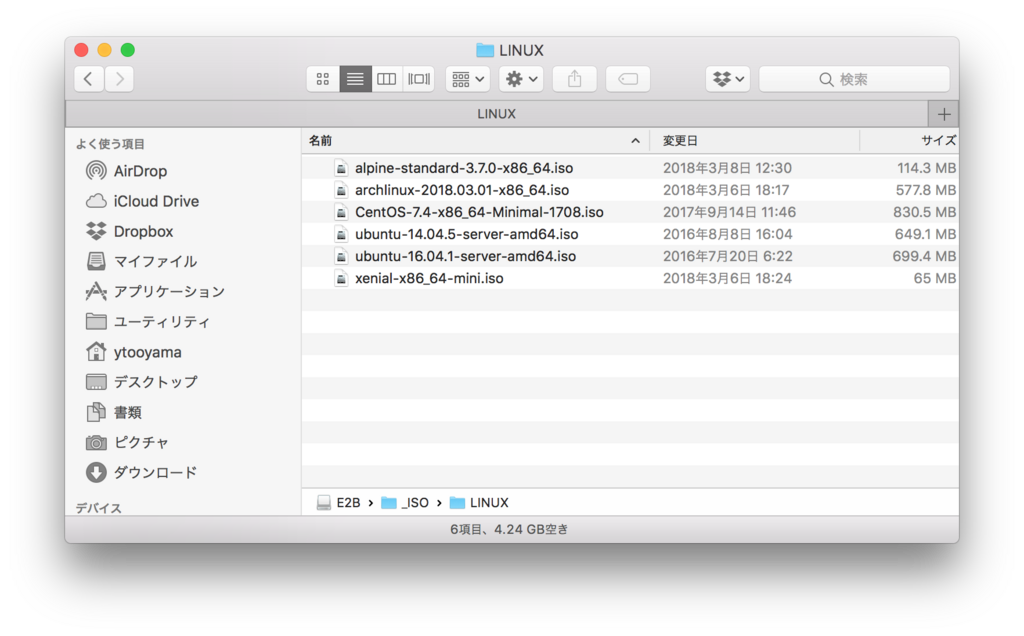
で、あとはUSBブートするとこんな感じに使えます。
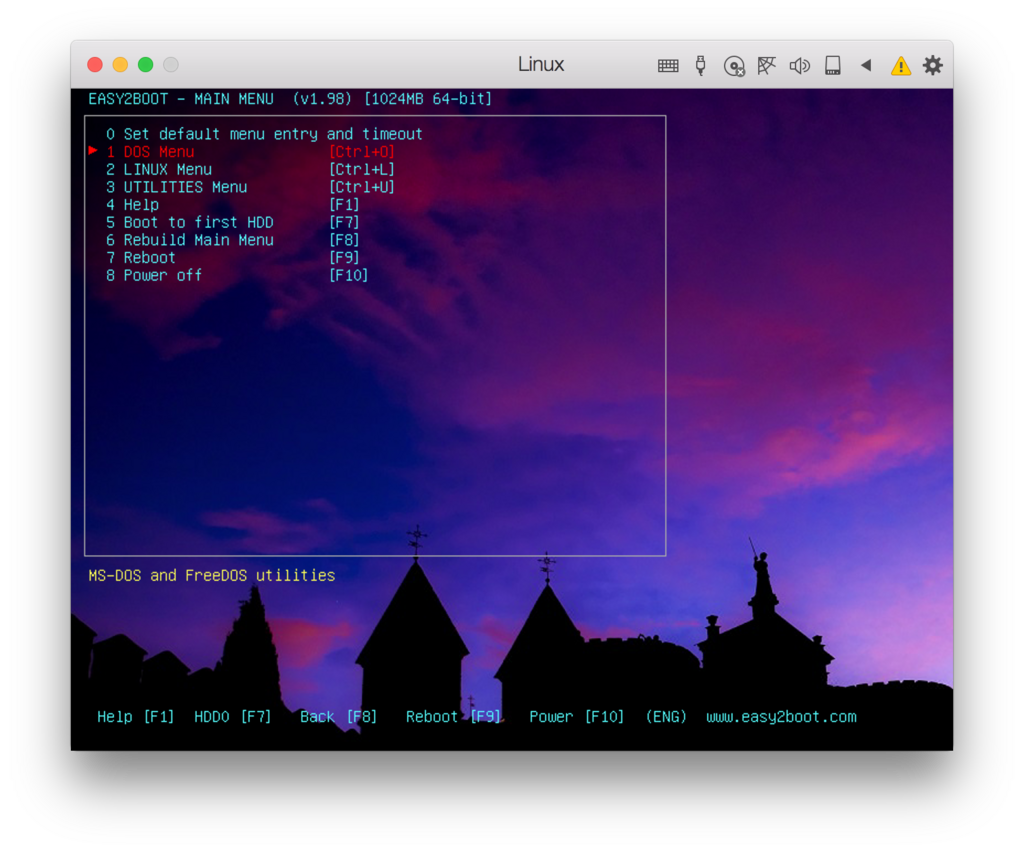
LINUXディレクトリーにコピーしたISOは「LINUX Menu」を選択すると現れます。選択してEnterすると、いつものインストーラーが起動するはずです。
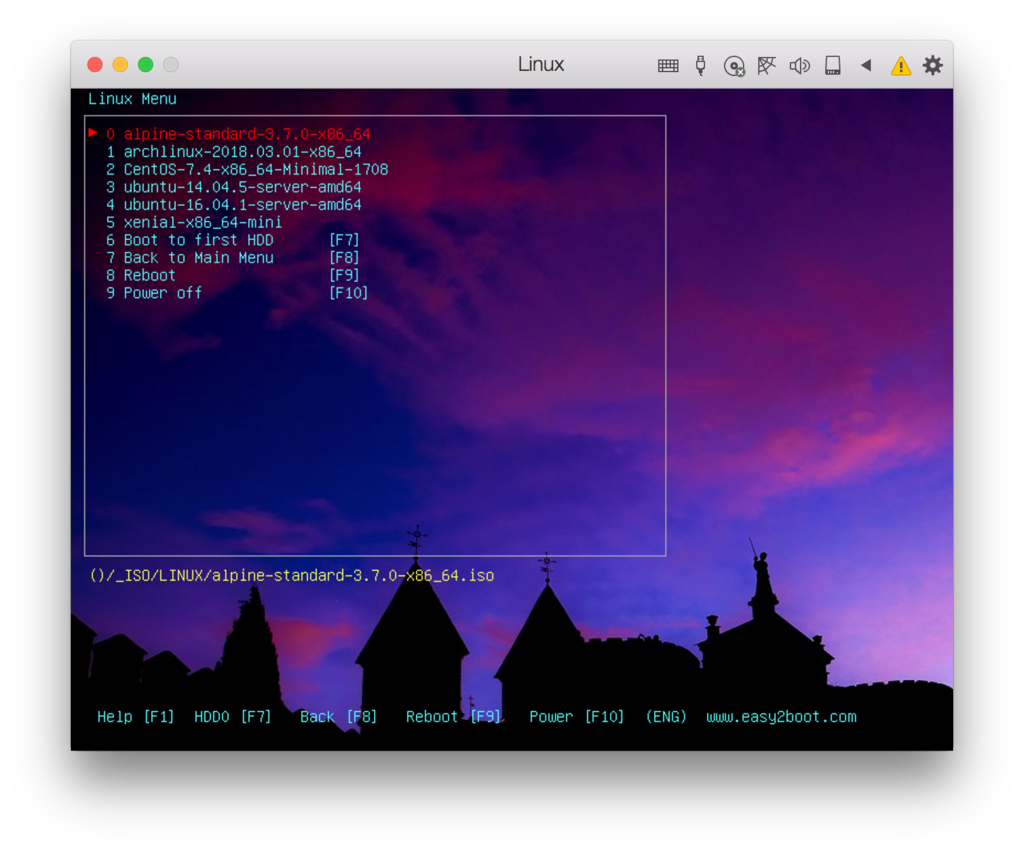
ちなみにUbuntu 16.04.1を使っている理由ですが、Ubuntu 16.04.4のISOイメージのサイズが中途半端に大きいサイズなのが原因か、はたまたISOイメージの作りがEasy2Bootと相性が良くないのかうまくブートできませんでした。そこで古いのを使ったところうまくいったので、めんどいのでUbuntu 16.04.1をつかっています。インストールしたらアップデートすればいいだけですから。
[2018年6月1日追記]
Easy2BootのブートUSBをつくる際に、CONTIG.ISOのサイズを指定するステップがあります。このサイズを規定より大きなサイズにしておくと、中途半端に大きくて読み込めないISOイメージを読み込めるようになるようです。
CONTIG.ISOのサイズを1024MBにしたところ、Ubuntu 16.04.4のISOでも問題なくなりました。